Lors de linsertion dune image dans un document Google, il est possible de faire en sorte que le texte senroule autour de limage en cliquant dessus et en choisissant loption « Wrap Text ». Comment puis-je également ajouter une légende à limage, avec du texte toujours enveloppé autour de limage et de la légende?
Commentaires
Réponse
Depuis le 25 octobre 2013, Google Documents ne prend pas en charge lhabillage de texte autour des tableaux, donc linsertion dun tableau et linsertion dune image et dune légende dans celui-ci fonctionnera, mais ne pourra pas être fait pour que le texte soit enveloppé.
Une solution de contournement est que puisque le texte peut envelopper les images, nous pouvons choisir Insertion> Dessin … et créer un dessin avec le texte avec lequel nous voulons légender limage. Le dessin résultant peut être changé pour avoir du texte autour de lui, et peut ensuite être placé sous limage que nous avons insérée.
Voici un court gif montrant le processus:
Commentaires
- Il est lOP, et les tables sont une solution suggérée.
- Cela semble tristement être toujours vrai en novembre 2016. Allez, Google!
- 2018 – toujours vrai
- 2019 – toujours vrai
- 2020 – toujours vrai
Réponse
-
Choisissez Menu -> Insérer -> Dessin.
-
Glissez / déposez, Ctrl – V ou faites un clic droit et collez votre image .
-
Cliquez sur la zone de texte » « button près du haut.
-
Dessinez la zone de texte sous votre image, ajoutez du texte.
-
Définissez la police / le format du lettrage avec le bouton « plus » en haut à gauche.
Commentaires
- Lequel est le " Zone de texte " bouton? Cela existe-t-il encore?
- Cela brouille trop les images. Vous pouvez ajouter limage au document, puis insérer la légende en tant que dessin.
- @ user73457 Ouais. Google Docs est toujours très limité. Si vous téléchargez en tant que docx, par exemple, vous obtenez la légende sous forme de zone de texte, non formatée. Des modifications seront donc encore nécessaires. Mais si vous téléchargez au format pdf, alors cest flou comme lenfer.
- Il ny a pas de bouton de zone de texte. Vous pouvez ' t flotter les images, vous pouvez ' t capturer les images. Il vous donne une option en ligne ou en enveloppement (comme si tout autre chose quen ligne était disponible de toute façon), mais aucune option de placement gratuite. " Super limité " le met légèrement.
Réponse
Vous pouvez coller limage dans Insertion> Dessin, puis ajouter une zone de texte en dessous et lenregistrer. Cependant, il ny a aucun moyen de sous-titrer automatiquement une image, ce qui, à mon avis, est un problème qui doit être résolu.
Réponse
Cela peut être fait en utilisant loption Insérer -> Dessin. Voici un guide sur la façon dajouter une légende et dhabiller du texte autour dune image ou dun tableau: https://web.archive.org/web/20141013025810/http://chromebookandroidnews.wordpress.com:80/2014/09/08/how-to-caption-and-wrap-text-around-images-or-tables-in-google-docs/
Commentaires
- Le site nexiste plus. Vous souvenez-vous des instructions?
Réponse
Vous pouvez insérer une zone de texte si vous insérez limage comme dessin.
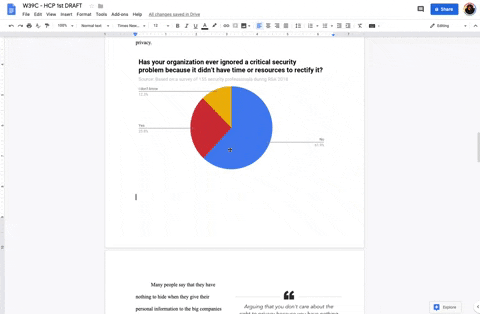
.docx🙁Add-ons > Captionizer > Images > Number selected image.format > columns.. peut être un peu compliqué avec les modifications, etc. mais vous permet de conserver des images de pleine qualité (et des légendes modifiables) séparées du flux du document (sans interrompre le flux). Ajouter votre contenu texte suivi de vos images en ligne, divisé en deux colonnes, ajoutez autant de nouvelles lignes que vous le souhaitez (partagé entre / après votre texte c ontent & dernière légende) pour que vos images apparaissent dans une seule colonne.